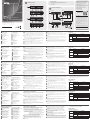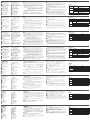A página está carregando...

A
Przegląd sprzętu
Widok z przodu CE611L
1
Zacisk uziemiający
2
Port szeregowy RS-232
3
Przełącznik aktualizacji
oprogramowania sprzętowego
4
Gniazdo wyjściowe audio
5
Gniazdo wejściowe audio
6
Dioda LED łącza
7
Dioda LED zasilania
Widok z tyłu CE611L
8
Gniazdo zasilania
9
Gniazdo wyjściowe HDBaseT
10
Gniazdo wejściowe DVI
11
Port USB Typu B
Widok z przodu CE611R
1
Zacisk uziemiający
2
Port szeregowy RS-232
3
Przełącznik aktualizacji
oprogramowania sprzętowego
4
Gniazdo wyjściowe audio
5
Gniazdo wejściowe audio
6
Dioda LED wyjścia wideo
7
Dioda LED łącza
8
Dioda LED zasilania
Widok z tyłu CE611R
9
Gniazdo zasilania
10
Gniazdo wejściowe HDBaseT
11
Gniazdo wyjściowe DVI
12
Porty USB Typu A
B
Instalacja sprzętu
Należy upewnić się, że wszystkie urządzenia, które mają być
podłączone są wyłączone, a następnie użyć diagramu instalacyjnego
i skorzystać z następujących kroków, aby bezpiecznie zamontować
jednostki CE611.
1
Użyć przewodu uziemiającego, aby uziemić CE611L, podłączając
jeden koniec do urządzenia, a drugi koniec przewodu do
odpowiedniego uziemionego obiektu. Powtórzyć czynność z CE611R.
Uwaga: Tego kroku nie należy pomijać. Właściwe uziemienie
pomaga uniknąć uszkodzeń urządzeń w przypadku
przepięć lub elektryczności statycznej.
2
Połączyć gniazdo wejściowe i wyjściowe audio CE611L z lokalnym
komputerem za pomocą kabli mikrofonowego i głośnikowego.
3
Podłączyć port USB Type-B CE611L do portu USB typu A komputera
lokalnego za pomocą kabla USB.
4
Podłączyć gniazdo wejściowe DVI CE611L do lokalnego komputera.
5
Podłączyć gniazdo wyjściowe HDBaseT CE611L do gniazda
wejściowego HDBaseT CE611R za pomocą kabla Cat 6/ATEN 2L-2910 w
celu uzyskania rozdzielczości do 1920 x 1200/1600 x 1200.
6
Podłączyć jeden z dostarczonych zasilaczy do gniazda zasilania, a
następnie podłączyć drugi koniec do gniazda zasilania urządzenia CE611L.
7
Podłączyć monitor z obsługą DVI do gniazda wyjściowego DVI w
CE611R za pomocą kabla DVI.
8
Podłączyć urządzenia USB (mysz, klawiaturę, itp.) do portów USB w
CE611R.
9
Podłączyć mikrofon i głośniki do odpowiednich gniazd audio w CE611R.
10
Podłączyć drugi z dostarczonych zasilaczy do gniazda zasilania, a
następnie podłączyć drugi koniec do gniazda zasilania urządzenia
CE611R.
11
Aby zdalnie sterować komputerem za pomocą poleceń szeregowych
RS-232, należy podłączyć port szeregowy komputera do portu
szeregowego RS-232 CE611L za pomocą kabla szeregowego
RS-232, a następnie podłączyć kontroler sprzętowy lub komputer
(z zainstalowanym kontrolerem oprogramowania) do portu RS-232
CE611R.
CE611 Ekstender portu Mini USB DVI HDBaseT KVM
www.aten.com
Obsługa
Wskaźniki LED
Dioda LED
Wyświetlacz
LED
Opis
Zasilanie
Włączone Urządzenie jest włączone.
Wyłączone Urządzenie nie jest włączone.
Łącze
Włączone
Urządzenia CE611L i CE611R są
połączone.
Wyłączone
Urządzenia CE611L i CE611R nie są
połączone.
Wyjście
wideo
Włączone Wideo jest wyświetlane.
Wyłączone Nie można wyświetlić wideo
Uwaga: Dioda wyjścia wideo jest dostępna tylko w urządzeniu
CE611R.
A
Donanım İncelemesi
CE611L Önden Görünüm
1
Topraklama Terminali
2
RS-232 Seri Bağlantı Noktası
3
Bellenim Yükseltme Anahtarı
4
Ses Çıkışı Bağlantı Noktası
5
Ses Girişi Bağlantı Noktaları
6
İletişim LED'i
7
Güç LED'i
CE611L Arkadan Görünüm
8
Güç Girişi
9
HDBaseT Çıkışı Bağlantı
Noktası
10
DVI Girişi Bağlantı Noktası
11
USB Tip B Bağlantı Noktası
CE611R Önden Görünüm
1
Topraklama Terminali
2
RS-232 Seri Bağlantı Noktası
3
Bellenim Yükseltme Anahtarı
4
Ses Çıkışı Bağlantı Noktası
5
Ses Girişi Bağlantı Noktaları
6
Video Çıkış LED'i
7
İletişim LED'i
8
Güç LED'i
CE611R Arkadan Görünüm
9
Güç Girişi
10
HDBaseT Girişi Bağlantı Noktası
11
DVI Çıkışı Bağlantı Noktası
12
USB Tip A Bağlantı Noktaları
B
Donanım Kurulumu
Bağlanacak tüm ekipmanın güçlerinin kapalı olduğundan emin olun ve
sonra CE611 ünitelerini güvenle kurmak için kurulum diyagramını ve
aşağıdaki adımları kullanın.
1
Kablonun bir ucunu üniteye ve diğer ucunu uygun bir topraklanmış
nesneye bağlayarak CE611L'yi topraklamak için bir topraklama
kablosu kullanın. Aynısını CE611R'ye de yapın.
Not: Bu adımı atlamayın. Doğru topraklama, ünitenin güç
dalgalanmalarından veya statik elektrikten dolayı hasar
görmesini önlemeye yardımcı olur.
2
CE611L'nin Ses Girişi ve ses Çıkışı bağlantı noktasını yerel bir
bilgisayara bir mikrofon ve bir hoparlör kablosu kullanarak bağlayın.
3
CE611L'nin USB Tip B bağlantı noktasını bir USB kablosu kullanarak
yerel bilgisayarın USB Tip-A bağlantı noktasına bağlayın.
4
CE611L'nin DVI Girişi bağlantı noktasını yerel bilgisayara bağlayın.
5
CE611L'nin HDBaseT Çıkışı bağlantı noktasını CE611R'nin
HDBaseT Giriş bağlantı noktasına 1920 x 1200/1600 x 1200'e kadar
olan çözünürlük için bir Cat 6/ATEN 2L-2910 kablosu kullanarak
bağlayın.
6
Birlikte verilen güç adaptörlerinden birini güç kaynağına takın ve
sonra güç kablosunu CE611L'nin Güç Jakına takın.
7
DVI etkin bir monitörü CE611R'nin DVI Çıkışı bağlantı noktasına bir
DVI kablosu kullanarak bağlayın.
8
USB cihazlarını (fare, klavye vb.) CE611R'deki USB bağlantı
noktalarına takın.
9
Bir mikrofonu ve hoparlörleri CE611R'deki ilgili ses bağlantı
noktalarına takın.
10
İkinci güç adaptörünü bir güç kaynağına takın ve sonra güç
kablosunu CE611R'nin Güç Jakına takın.
11
Bilgisayarı RS-232 seri komutları yoluyla uzaktan kumanda etmek için
bilgisayarın seri bağlantı noktasını CE611L'nin RS-232 Seri bağlantı
noktasına bir RS-232 seri kablo kullanarak bağlayın ve sonra bir
donanım denetleyicisini veya bir PC'yi (bir yazılım denetleyicisiyle
yüklenmiş) CE611R'nin RS-232 bağlantı noktasına bağlayın.
CE611 Mini USB DVI HDBaseT KVM Uzatıcı
www.aten.com
Çalıştırma
LED Göstergeleri
LED LED Ekran Açıklama
Güç
Yanık Ünitenin gücü açık.
Sönük Ünitenin gücü açık değil.
Bağlantı
Yanık CE611L ve CE611R üniteleri bağlı.
Sönük CE611L ve CE611R üniteleri bağlı değil.
Video
Çıkışı
Yanık Video görüntüleniyor.
Sönük Video görüntülenemiyor
Not: Video Çıkışı LED'i yalnızca CE611R'de kullanılabilir.
A
Revisão do Hardware
Vista frontal do CE611L
1
Terminal de Aterramento
2
Porta de série RS-232
3
Interruptor de Atualização do
Firmware
4
Porta de Saída de Áudio
5
Porta de Entrada de Áudio
6
LED de ligação
7
LED de Power
Vista traseira do CE611L
8
Ficha de alimentação
9
Porta de Saída HDBaseT
10
Porta de Entrada HDMI In
11
Porta USB Tipo B
Vista frontal do CE611R
1
Terminal de Aterramento
2
Porta de série RS-232
3
Interruptor de Atualização do
Firmware
4
Porta de Saída de Áudio
5
Porta de Entrada de Áudio
6
LED Saída Vídeo
7
LED de ligação
8
LED de Power
Vista traseira do CE611R
9
Ficha de alimentação
10
Porta de Entrada HDBaseT
11
Porta de Saída DVI
12
Portas USB Tipo A
B
Instalação do hardware
Assegure-se que todo o equipamento a ser conectado está desligado, e a
seguir use o diagrama de instalação e os seguintes passos para instalar a
unidade CE611 com segurança.
1
Utilize um fio de ligação à terra para aterrar a unidade CE611L ligando
uma extremidade à unidade e a outra extremidade do fio a um objeto
adequado para ligação à terra. Faça o mesmo com o CE611R.
Nota: Não ignore este passo. A ligação à terra adequada evita danos na
unidade derivados de picos de energia ou eletricidade estática.
2
Conecte as Portas de Saída e Entrada de Áudio do CE611L a um
ordenador local usando um cabo de microfone e alto-falante.
3
Conecte a Porta USB Tipo B do CE611L à Porta USB Tipo A do
ordenador local usando um cabo USB.
4
Conecte a Porta de Entrada DVI do CE611L ao ordenador local.
5
Conecte a Porta de Saída HDBaseT do CE611L à Porta de Entrada
HDBaseT do CE611R usando um cabo Cat 6/ATEN 2L-2910 para uma
resolução de até 1920 x 1200/1600 x 1200.
6
Ligue um dos adaptadores de energia fornecidos a uma fonte
de alimentação; a seguir, ligue o cabo de alimentação à Ficha de
Alimentação do CE611L.
7
Conecte um monitor compatível com DVI à Porta de Saída DVI do
CE611R usando um cabo DVI.
8
Ligue os dispositivos USB (rato, teclado, etc.) às portas USB respectivas
no CE611R.
9
Ligue um microfone e alto-falantes às portas de áudio respectivas no
CE611R.
10
Ligue o segundo adaptador de energia a uma fonte de alimentação;
depois ligue a outra extremidade à ficha de alimentação do CE611R.
11
Para controlar remotamente o ordenador usando comandos de série
RS-232, conecte a porta de série do ordenador à Porta de série RS-
232 do CE611L usando um cabo de série RS-232, e a seguir conecte
um controlador de hardware ou PC (com um controlador de software
instalado) à Porta RS-232 do CE611R.
Extensor KVM HDBaseT Mini USB DVI CE611
www.aten.com
Operação
Indicadores LED
LED Ecrã LED Descrição
Energia
Ligado A unidade está ligada.
Off A unidade está desligada.
Link
Ligado
As unidades CE611L e CE611R estão
conectadas.
Off
As unidades CE611L e CE611R não estão
conectadas.
Saída de
Vídeo
Ligado O vídeo é exibido.
Off O vídeo não pode ser exibido
Nota: O LED de Saída de Vídeo só está disponível no CE611R.
A
Огляд обладнання
Вигляд CE611L спереду
1
Клема заземлення
2
Послідовний порт RS-232
3
Перемикач оновлення
вбудованого програмного
забезпечення
4
Вихідний порт аудіо
5
Вхідний порт аудіо
6
Світлодіод з’єднання
7
Світлодіод живлення
Вигляд CE611L ззаду
8
Роз’єм живлення
9
Вихідний порт HDBaseT
10
Вхідний порт DVI
11
Порт USB Type-B
Вигляд CE611R спереду
1
Клема заземлення
2
Послідовний порт RS-232
3
Перемикач оновлення вбудованого
програмного забезпечення
4
Вихідний порт аудіо
5
Вхідний порт аудіо
6
Світлодіод відеовиходу
7
Світлодіод з’єднання
8
Світлодіод живлення
Вигляд CE611R ззаду
9
Роз’єм живлення
10
Вхідний порт HDBaseT
11
Вихідний порт DVI
12
Порти USB Type-A
B
Встановлення обладнання
Переконайтеся, що вимкнено живлення всього обладнання, а потім
скористайтесь кресленням з встановлення і виконайте наступні
кроки для безпечного встановлення пристроїв CE611.
1
Кабелем заземлення заземліть CE611L, під’єднавши один кінець
до пристрою, а інший - до придатного заземленого предмету.
Виконайте те ж саме для CE611R.
Примітка: Не пропускайте это действие. Належне заземлення
допомагає захистити пристрої від пошкоджень в
результаті перепадів напруги живлення та впливу
статичної електрики.
2
Під’єднайте вхідний порт аудіо та вихідний порт аудіо CE611L
до локального комп’ютера за допомогою кабелю мікрофону та
динаміка.
3
Під’єднайте порт USB Type-B CE611L до порту USB Type-A
локального комп’ютера за допомогою кабелю USB.
4
Під’єднайте вхідний порт DVI CE611L до локального комп’ютера.
5
Під’єднайте вихідний порт HDBaseT CE611L до вхідного порту
HDBaseT CE611R за допомогою кабелю Cat 6/ATEN 2L-2910 для
роздільної здатності до 1920 x 1200/1600 x 1200.
6
Підключіть один з адаптерів живлення, що входить до комплекту,
до джерела живлення, а потім підключіть кабель живлення до
гнізда живлення CE611L.
7
Під’єднайте монітор з підтримкою DVI до вихідного порту DVI
CE611R за допомогою кабелю DVI.
8
Підключіть пристрої USB (миша, клавіатура тощо) до портів USB
на CE611R.
9
Підключіть мікрофон і динаміки до відповідних портів аудіо на
CE611R.
10
Підключіть другий адаптер живлення до розетки живлення, потім
підключіть інший кінець до гнізда живлення CE611R.
11
Для дистанційного керування комп’ютером за допомогою
послідовних команд RS-232 під’єднайте послідовний порт
комп’ютера до послідовного порту RS-232 CE611L за допомогою
послідовного кабелю RS-232, а потім під’єднайте апаратний
Подовжувач Mini USB DVI HDBaseT KVM CE611
www.aten.com
контролер або ПК (зі встановленим програмним контролером)
до порту RS-232 CE611R.
Робота
Світлодіодні індікатори
Світлодіод
Світлодіодна
індикація
Опис
Живлення
Увімк. Пристрій увімкнено.
Вимк. Пристрій не увімкнено.
Зв’язок
Увімк.
Пристрої CE611L та CE611R
під’єднано.
Вимк.
Пристрої CE611L та CE611R не
під’єднано.
Відеовихід
Увімк. Відео відображається.
Вимк. Відео не може відображатися.
Примітка: Світлодіод відеовиходу є тільки на CE611R.
A
CE611L
1
接地端子
2
RS-232 シリアルポート
3
ファームウェアアップグレー
ドスイッチ
4
オーディオ出力ポート
5
オーディオ入力ポート
6
リンク LED
7
電源 LED
CE611L
8
電源ジャック
9
HDBaseT 出力ポート
10
DVI 入力ポート
11
USB Type B ポート
CE611R
1
接地端子
2
RS-232 シリアルポート
3
ファームウェアアップグレー
ドスイッチ
4
オーディオ出力ポート
5
オーディオ入力ポート
6
ビデオ出力 LED
7
リンク LED
8
電源 LED
CE611R
9
電源ジャック
10
HDBaseT 入力ポート
11
DVI 出力ポート
12
USB Type A ポート
B
接続するすべての機器の電源が OFF になっていることを確認し、接続
図を参考にしながら以下の手順で CE611 を安全にセットアップしてく
ださい。
1
接地線の一端を本製品に接続し、もう一端を適切な接地物に接続し
て、CE611L を接地してください。CE611R についても同様にしてく
ださい。
この手順を省略しないでください。電力サージや静電気に
よって本製品が破損するのを防ぐため、適切な接地をして
ください。
2
マイクおよびスピーカーケーブルを使用して、CE611L のオーディ
オ入力とオーディオ出力ポートをローカルコンピューターに接続し
てください。
3
USB ケーブルを使用して、CE611L の USB Type B ポートをローカル
コンピューターの USB Type A ポートに接続してください。
4
CE611L の DVI 入力ポートをローカルコンピューターに接続してく
ださい。
5
最大 1,920×1,200/1,600×1,200 の解像度には、カテゴリ 6/ATEN
2L-2910 ケーブルを使用して、CE611L の HDBaseT 出力ポートを
CE611R の HDBaseT 入力ポートに接続してください。
6
付属の電源アダプターの 1 つを電源に接続し、電源ケーブルを
CE611L の電源ジャックに接続してください。
7
DVI ケーブルを使用して、DVI 対応モニターを CE611R の DVI 出力
ポートに接続してください。
8
USB デバイス(マウスやキーボードなど)を CE611R の USB ポート
に接続してください。
9
マイクとスピーカーを CE611R の各オーディオポートに接続してく
ださい。
10
2 つ目の電源アダプターを電源に接続し、電源ケーブルを CE611R
の電源ジャックに接続してください。
11
RS-232 シリアルコマンドでコンピューターを遠隔制御するには、
RS-232 シリアルケーブルを使用して、コンピューターのシリアル
ポートを CE611L の RS-232 シリアルポートに接続し、ハードウェ
CE611 Mini USB DVI HDBaseT KVM エクステンダー
アコントローラーまたは(ソフトウェアコントローラーをインス
トールした)PC を CE611R の RS-232 ポートに接続してください。
LED
LED LED
電源
ON 本製品の電源が ON になっています。
OFF 本製品の電源が OFF になっています。
リンク
ON CE611L と CE611R が接続されています。
OFF CE611L と CE611R が接続されていません。
ビデオ出力
ON 映像が表示されています。
OFF 映像を表示できません。
ビデオ出力 LED は CE611R にのみ搭載されています。
A
하드웨어 개요
CE611L 전면
1
접지 터미널
2
RS-232 시리얼 포트
3
펌웨어 업그레이드 스위치
4
오디오 출력 포트
5
오디오 입력 포트
6
링크 LED
7
전원 LED
CE611L 후면
8
전원 잭
9
HDBaseT 출력 포트
10
DVI 입력 포트
11
USB Type-B 포트
CE611R 전면
1
접지 터미널
2
RS-232 시리얼 포트
3
펌웨어 업그레이드 스위치
4
오디오 출력 포트
5
오디오 입력 포트
6
비디오 출력 LED
7
링크 LED
8
전원 LED
CE611R 후면
9
전원 잭
10
HDBaseT 입력 포트
11
DVI 출력 포트
12
USB Type-A 포트
B
하드웨어 설치
연결할 모든 장비의 전원이 꺼져 있는지 확인한 다음 설치 다이어그램을
참고하여 다음 단계에 따라 CE611 장치를 안전하게 설치하십시오 .
1
접지 와이어의 한쪽 끝을 접지 단자에 연결하고 반대쪽 끝을
접지되는 적절한 물체에 연결하여 CE611L 을 접지합니다 . CE611R
역시 동일하게 진행하십시오 .
참고 : 이 단계를 건너뛰지 마십시오 . 올바른 접지는 전원 서지 혹은
정전기로 인한 장치의 손상을 방지할 수 있습니다 .
2
마이크와 스피커 케이블을 사용해 CE611L 의 오디오 입력 및 오디오
출력 포트를 로컬 컴퓨터에 연결하십시오 .
3
USB 케이블을 사용해 CE611L 의 USB Type-B 포트를 로컬 컴퓨터의
USB Type-A 포트에 연결하십시오 .
4
CE611L 의 DVI 입력 포트를 로컬 컴퓨터에 연결하십시오 .
5
최대 1920 x 1200/1600 x 1200 해상도의 Cat 6/ATEN 2L-2910
케이블을 사용해 CE611L 의 HDBaseT 출력 포트를 CE611R 의
HDBaseT 입력 포트에 연결하십시오 .
6
제공된 전원 어댑터 중 하나를 전원에 연결하고 CE611L 의 전원 잭에
전원 케이블을 연결하십시오 .
7
DVI 케이블을 사용해 DVI 모니터를 CE611R 의 DVI 출력 포트에
연결하십시오 .
8
USB 장치 ( 마우스 , 키보드 등 ) 를 CE611R 의 해당 USB 포트에
연결합니다 .
9
마이크와 스피커를 CE611R 의 해당 오디오 포트에 연결합니다 .
10
두 번째 전원 어댑터를 전원에 연결하고 CE611R 의 전원 잭에 전원
케이블을 연결하십시오 .
11
RS-232 시리얼 명령어를 통해 컴퓨터를 원격으로 제어하려면 RS-
232 시리얼 케이블로 컴퓨터의 시리얼 포트를 CE611L 의 RS-232
시리얼 포트와 연결한 다음 , 하드웨어 컨트롤러 또는 PC( 소프트웨어
컨트롤러와 함께 설치 ) 를 CE611R 의 RS-232 포트에 연결하십시오 .
CE611 미니 USB DVI HDBaseT KVM 연장기
동작
LED 표시등
LED LED 상태 설명
전원
켜짐 장치의 전원이 켜졌습니다 .
꺼짐 장치의 전원이 켜지지 않았습니다 .
링크
켜짐 CE611L 과 CE611R 이 연결되어 있습니다 .
꺼짐
CE611L 과 CE611R 이 연결되어 있지 않습
니다 .
비디오
출력
켜짐 비디오가 표시되고 있습니다 .
꺼짐 비디오를 표시할 수 없습니다 .
참고 : 비디오 출력 LED 는 CE611R 에만 있습니다 .
A
硬件检视
CE611L 前视图
1
接地端子
2
RS-232 串口端口
3
固件升级开关
4
音频输出端口
5
音频输入端口
6
链路 LED
7
电源 LED
CE611L 后视图
8
电源插孔
9
HDBaseT 输出端口
10
DVI 输入端口
11
USB Type-B 端口
CE611R 前视图
1
接地端子
2
RS-232 串口端口
3
固件升级开关
4
音频输出端口
5
音频输入端口
6
视频输出 LED
7
链路 LED
8
电源 LED
CE611R 后视图
9
电源插孔
10
HDBaseT 输入端口
11
DVI 输出端口
12
USB Type-A 端口
B
硬件安装
确保所有待连接设备的电源均已断开,然后使用安装图和以下步骤安全
地安装 CE611 装置。
1
将接地线的一端连接到装置的接地端子,将另一端连接到合适的接地
物体,以将 CE611L 接地。对 CE611R 执行相同的操作。
注意: 请勿省略此步骤。正确接地有助于防止电涌或静电对装置造成
的损坏。
2
使用麦克风和扬声器线缆将 CE611L 的音频输入和音频输出端口连接
到本地电脑。
3
使用 USB 线将 CE611L 的 USB Type-B 端口连接到本地电脑的 USB
Type-A 端口。
4
将 CE611L 的 DVI 输入端口连接到本地电脑。
5
使用 Cat 6/ATEN 2L-2910 Cat 6 线缆将 CE611L 的 HDBaseT 输出端口
连接到 CE611R 的 HDBaseT 输入端口。
6
将其中一个随附电源适配器连接到电源,然后将电源线连接到
CE611L 的电源插孔。
7
使用 DVI 线缆将支持 DVI 的显示器连接到 CE611R 的 DVI 输出端口。
8
将 USB 设备(鼠标、键盘等)连接到 CE611R 上的 USB 端口。
9
将麦克风和扬声器连接到 CE611R 上对应的音频端口。
10
将第二个电源适配器连接到电源,然后将电源线连接到 CE611R 的电
源插孔。
11
若要通过 RS-232 串行命令远程控制电脑,请使用 RS-232 串行线将电
脑的串口端口连接到 CE611L 的 RS-232 串口端口,然后将硬件控制
器或 PC(安装有软件控制器)连接到 CE611R 的 RS-232 端口。
CE611 Mini USB DVI HDBaseT KVM 延长器
操作
LED 指示灯
LED LED 显示 说明
电源
开启 设备已通电。
熄灭 设备未通电。
连接
开启 CE611L 和 CE611R 装置已连接。
熄灭 CE611L 和 CE611R 装置未连接。
视频输出
开启 显示视频。
熄灭 无法显示视频
注意: 仅 CE611R 上配有视频输出 LED。
A
CE611L
1
接地端子
2
RS-232 連接埠
3
韌體升級開關
4
音訊輸出埠
5
音訊輸入埠
6
鏈路 LED
7
電源 LED
CE611L
8
電源插孔
9
HDBaseT 輸出埠
10
DVI 輸入埠
11
USB Type-B 連接埠
CE611R
1
接地端子
2
RS-232 連接埠
3
韌體升級開關
4
音訊輸出埠
5
音訊輸入埠
6
視訊輸出 LED
7
鏈路 LED
8
電源 LED
CE611R
9
電源插孔
10
HDBaseT 輸入埠
11
DVI 輸出埠
12
USB Type-A 埠
B
確保所有待連接設備的電源均處於關閉狀態,然後使用安裝圖並依循以
下步驟安全地安裝 CE611 裝置。
1
將接地線的一端連接到裝置的接地端子,將另一端連接到合適的接地
物體,以將 CE611L 接地。對 CE611R 執行相同的動作。
請勿省略此步驟。正確接地有助於防止突波或靜電對裝置造成
的損壞。
2
使用麥克風和揚聲器連接線將 CE611L 的音訊輸入和音訊輸出埠連接
到本地電腦。
3
使用 USB 線將 CE611L 的 USB Type-B 埠連接到本地電腦的 USB
Type-A 埠。
4
將 CE611L 的 DVI 輸入埠連接到本地電腦。
5
使用 Cat 6/ATEN 2L-2910 Cat 6 線將 CE611L 的 HDBaseT 輸出埠連接
到 CE611R 的 HDBaseT 輸入埠。
6
將其中一個隨附電源變壓器連接到電源,然後將電源線連接到
CE611L 的電源插孔。
7
使用 DVI 線纜將支援 DVI 的顯示器連接到 CE611R 的 DVI 輸出埠。
8
將 USB 設備(滑鼠、鍵盤等)連接到 CE611R 上的 USB 埠。
9
將麥克風和揚聲器連接到 CE611R 上對應的音訊埠。
10
將第二個電源變壓器連接到電源,然後將電源線連接到 CE611R 的電
源插孔。
11
若要透過 RS-232 序列指令遠端控制本地電腦,請使用 RS-232 序列線
將電腦的連接埠連接到 CE611L 的 RS-232 連接埠,然後將硬體控制
器或 PC(安裝有軟體控制器)連接到 CE611R 的 RS-232 埠。
CE611 迷你型 USB DVI HDBaseT KVM 延長器
LED
LED LED
電源
開啟 設備已通電。
熄滅 設備未通電。
連接
開啟 CE611L 和 CE611R 裝置已連接。
熄滅 CE611L 和 CE611R 裝置未連接。
視訊輸出
開啟 顯示視訊。
熄滅 無法顯示視訊
僅 CE611R 上配有視訊輸出 LED。
サポートお問合せ窓口:+81-3-5615-5811
www.aten.com/jp/ja
www.aten.com
技術服務專線:+886-2-8692-6959
www.aten.com
电话支持:
+86-400-810-0-810
www.aten.com
Phone: +82-2-467-6789
-
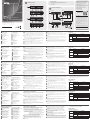 1
1
-
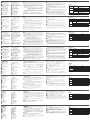 2
2
ATEN CE611 Guia rápido
- Tipo
- Guia rápido
- Este manual também é adequado para
em outras línguas
- español: ATEN CE611 Guía de inicio rápido
- français: ATEN CE611 Guide de démarrage rapide
- italiano: ATEN CE611 Guida Rapida
- English: ATEN CE611 Quick start guide
- русский: ATEN CE611 Инструкция по началу работы
- Deutsch: ATEN CE611 Schnellstartanleitung
- polski: ATEN CE611 Skrócona instrukcja obsługi
- 日本語: ATEN CE611 クイックスタートガイド
- Türkçe: ATEN CE611 Hızlı başlangıç Kılavuzu